ps质感古铜色皮肤教程
发布时间:2016-12-11 17:23
如何在PS中制作出人物古铜色皮肤的效果呢?下面是小编为大家整理的ps质感古铜色皮肤教程,仅供大家参考~
ps质感古铜色皮肤教程如下:

最终效果图

原图
第1步:打给素材图片复制背景图层,按 Shift + Ctrl + U 去色,如下图所示;

第2步:执行滤镜--艺术效果--塑料包装,调整出人物的高光部分,参数如下图所示;


第3步:新建色阶调整图层,调节明暗对比,参数如下图所示;
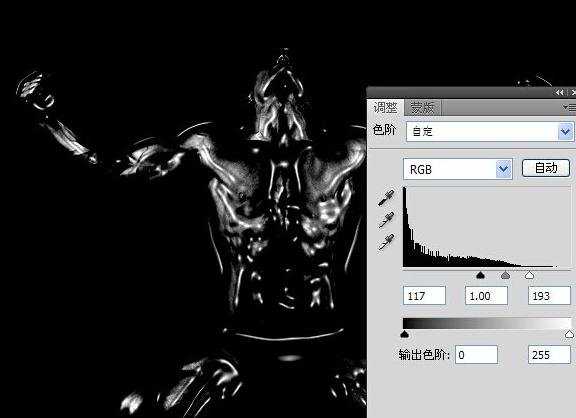
第4步:按Ctrl + Alt + 2 调出高光选区,把下面的色阶图层、图层1副本隐藏,添加蒙版,用画笔将不需要的部分擦掉,如下图所示;
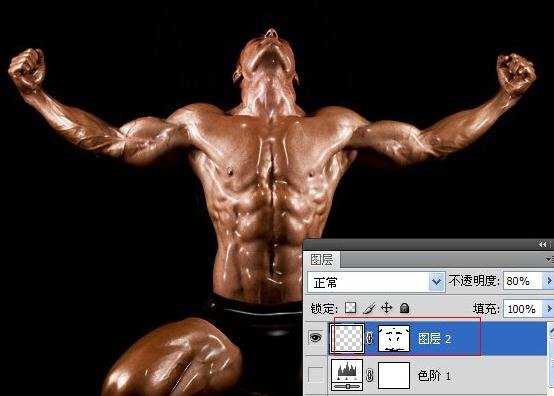
第5步:新建曲线调整红、蓝、RGB,调整人物色调,参数如下图所示;
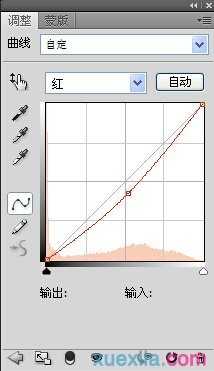



第6步:CTRL+SHIFT+ALT+E盖印两次图层,上面的图层混合模式改为柔光,最终效果图如下图所示。
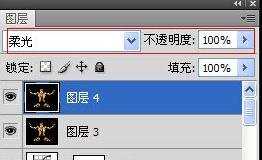


ps质感古铜色皮肤教程的评论条评论